BM Facebook Verificada
Página da empresa criada
Conta instagram criada
Conta instagram vinculada a empresa criada
Video Tutorial – Apenas para membros Techands – Clique aqui
BM Facebook Verificada
Página da empresa criada
Conta instagram criada
Conta instagram vinculada a empresa criada
Video Tutorial – Apenas para membros Techands – Clique aqui
Nesse procedimento nós vamos criar o aplicativo
Requisitos:
1 – Você precisa ter uma conta no facebook e uma empresa validada no facebook caso você já queira vincular o aplicativo há um portfólio empresarial
2 – Criar seu aplicativo – https://developers.facebook.com/apps
Após criar a sua conta, siga as intruções do próximo passo.
1 – Deseja vincular o app há um portfólio empresarial? Selecione de acordo com o que desejar porém saiba que se você vincular há um portfólio ele deve estar validado.
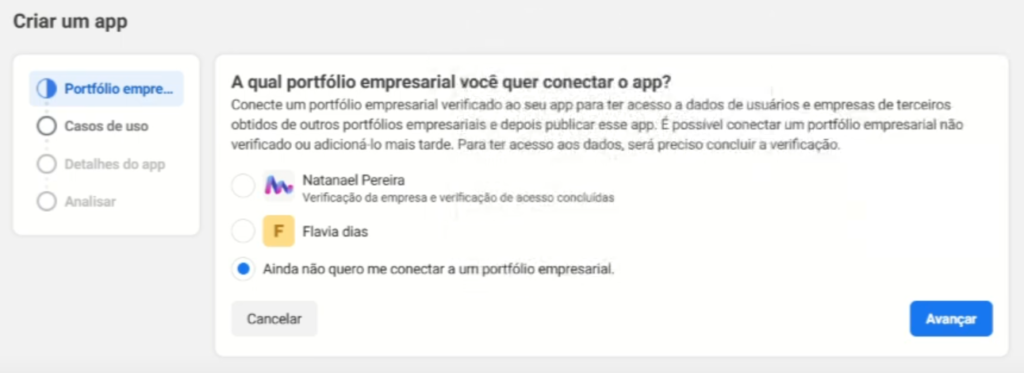
2 – O que você deseja que seu APP faça? Clique outro conforme a imagem

3 – Selecione aplicativo para empresa

4 – Selecione Nome, Email e um portfólio empresarial se quiser vincular há algum, em seguida crie o aplicativo.

Neste passo entenda que você precisa preencher todos estes campos destacados, sem eles seu procedimento não dará certo, após preencher clique em salvar alterações.

Caso você não tenha uma página de política de privacidade, basta ir na central de ajudas do sue HermesSac e criar um novo artigo e neste artigo você escreve a sua política de privacidade.
Basta seguir os passos conforme a imagem mostra e criar um novo artigo:

Agora vamos configurar em qual página o nosso aplicativo vai funcionar:

Ao clicar em avançar será necessário informar a url do seu site
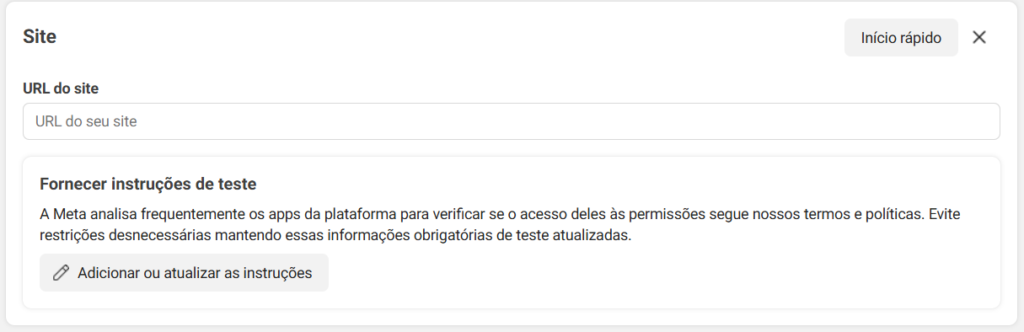
Após isso clique em salvar alterações.
Clique em adicionar produtos
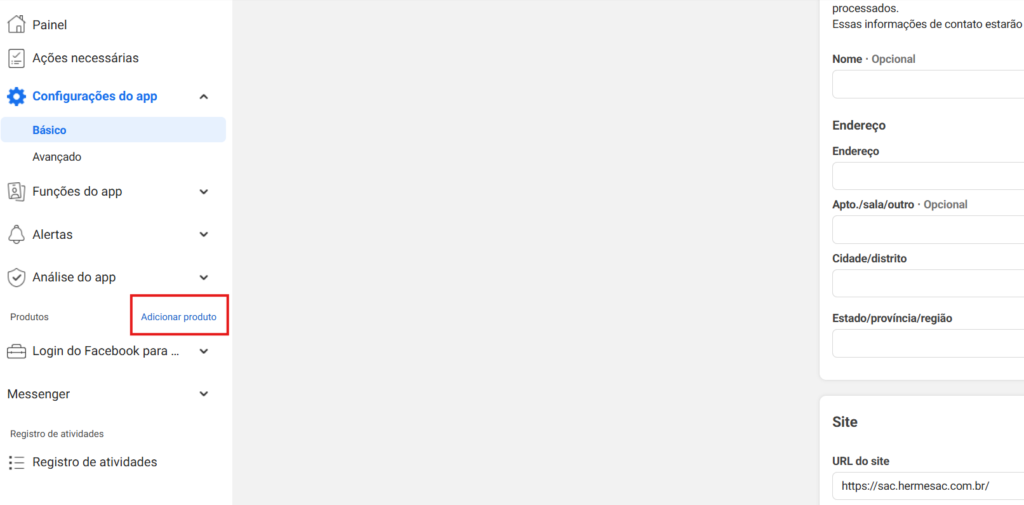
Quando você clicar você vai ver esta tela:

Destes aplicativos nós vamos precisar configurar 03 que são estes:
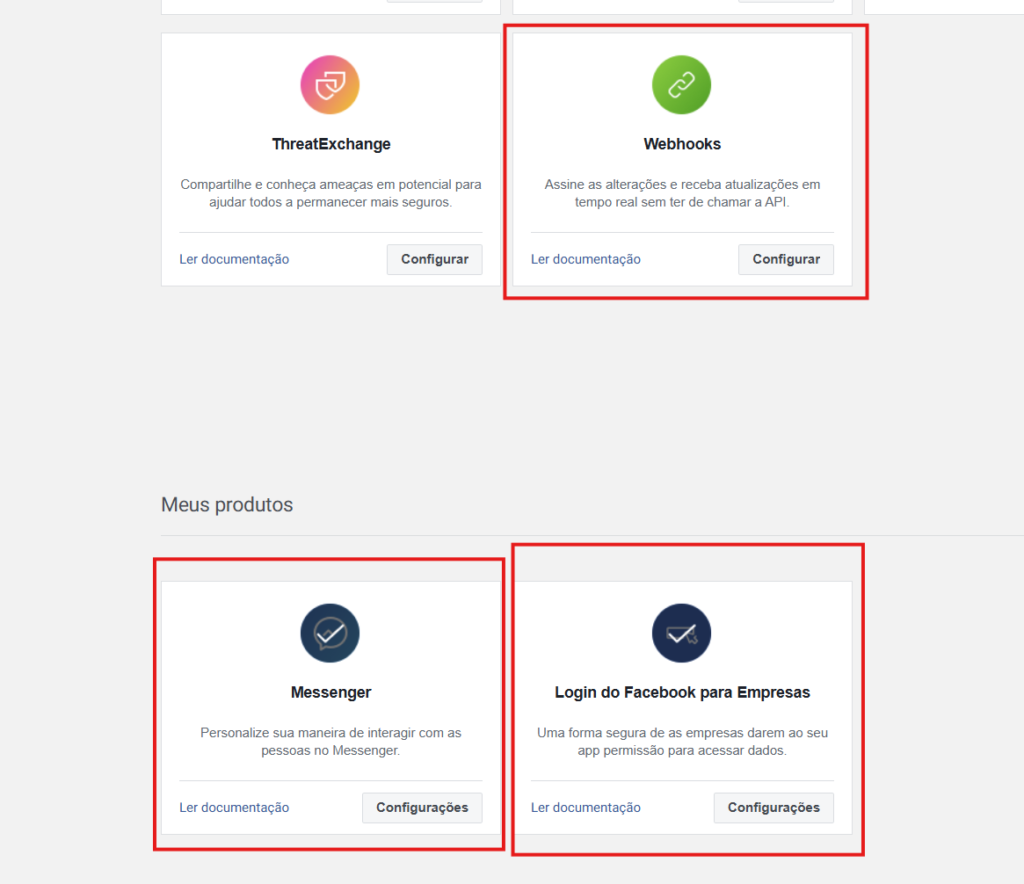
O primeiro que vamos cadastrar será o Login do Facebook para Empresas, clique em configurações e ao clicar você vai ver esta tela:
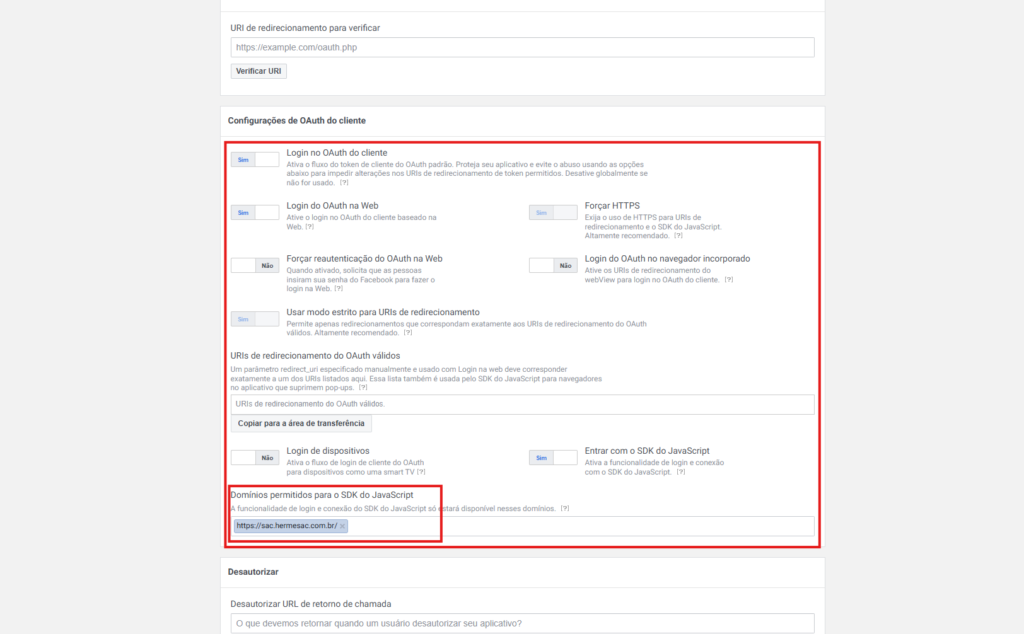
Se certifique que os campos estão habilitados conforme estes aí acima, e insira seu dominio corretamente no SDK pois senão você será bloqueado, esta página serve tambem para debugar quais páginas estão bloqueadas no seu APP.
Se alguma página sua for bloqueada, você insere a URL dela aqui abaixo e salva pra ser liberada:

Após a configuração do Login do Facebook para empresas, clique em adicionar produto novamente e selecione configurar o messenger ao clicar você irá para esta tela:

A primeira coisa que você vai fazer aqui é vincular uma página de empresa para poder gerar um token (logar), o ideal é que você você já tenha uma conta empresarial verificada no facebook.
Após selecionar a página clique em gerar token e marque a caixinha estou ciente:

Copie o token e reserve.
Agora vamos configurar o webhook:

O token é o token que geramos e a url de callback é a url do seu hermessac/bot exemplo: https://sac.hermesac.com.br/bot
Agora se tudo der certo você verá esta pagina assim:
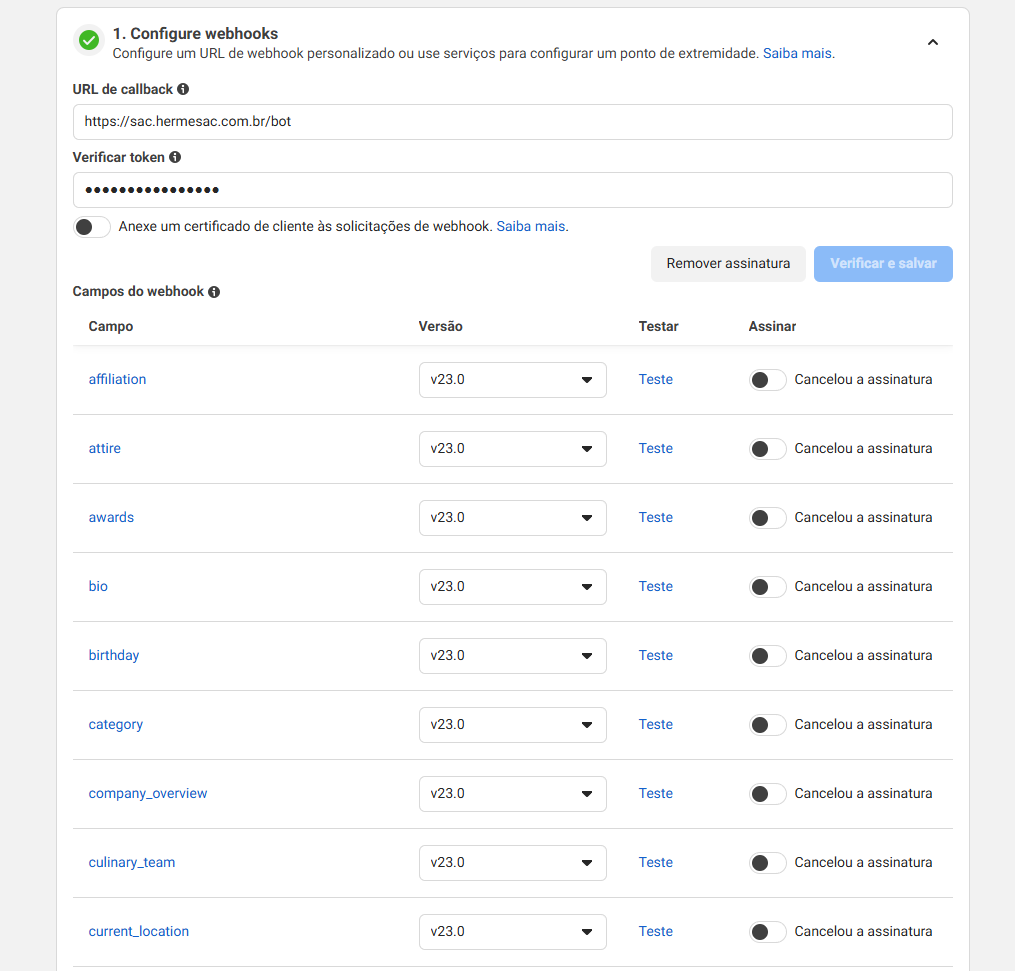
Procure e habilite estes campos abaixo aí nos campos do webhook:
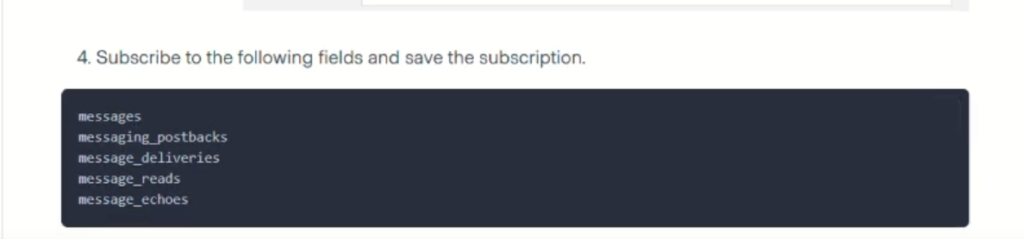
Veja todas assinaladas:

Agora volta para gerar token e expanda a caixa e clique em adicionar assinatura:
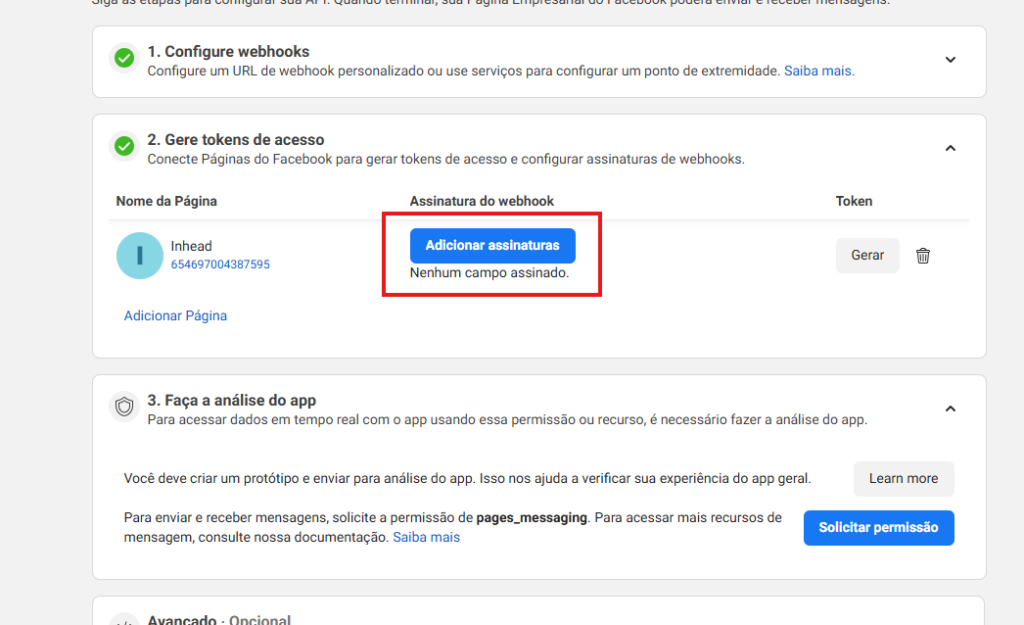
Quando clicar vai aparecer uma caixinha selecione os mesmos 5 que selecionamos antes:
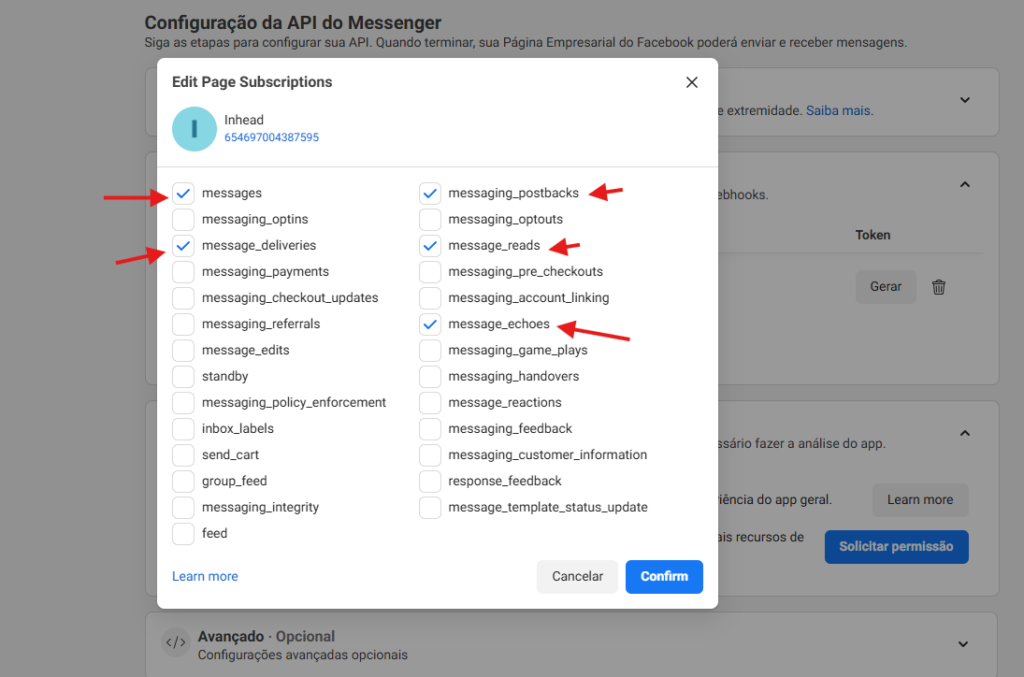
Você vai clicar em configurações do instagram
Se a sua conta do instagram já tiver vinculada corretamente vai dar certo ao você clicar em atribuir pagina, você vai selecionar o instagram e vai vincular, mas se você não conseguir, veja se você teve este mesmo problema que eu:
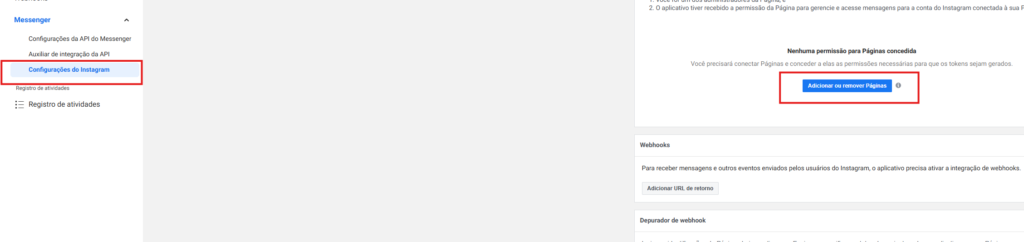
Quando eu clico em atribuir página aparece isso, fica pedindo pra eu reconectar a conta e dando erro, daí eu fui la no facebook e mudei a conta do instagram pra pagina correta, veja a imagem abaixo com o erro:
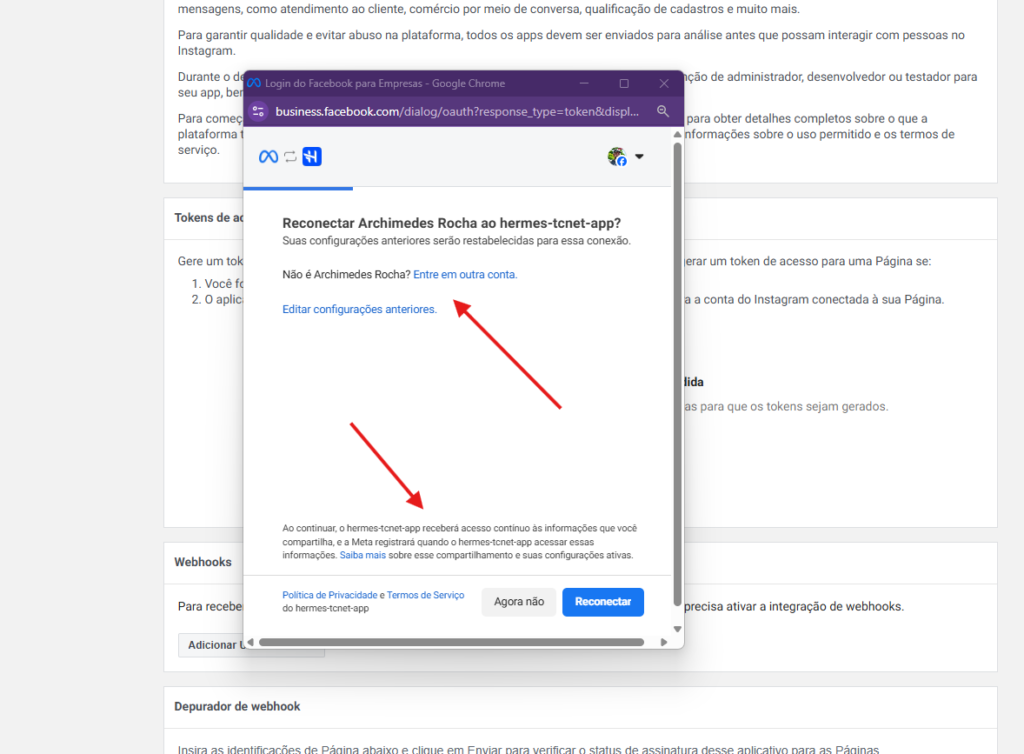
Aqui eu cliquei em páginas, selecionei a mesma pagina que coloquei no Messenger, cliquei em conectar ativos e depois em conta de instagram e transferi da página techands para essa da inhead.
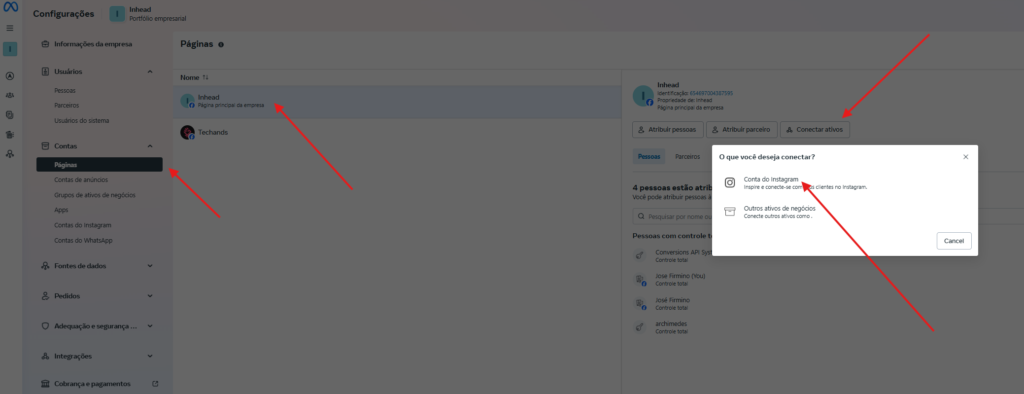
Agora pra verificar se tá tudo certinho mesmo, você vá em constas do instagram e lá nos ativos deve aparecer a página vinculada:

Uma segunda checagem vá em páginas e em ativos deve estar a sua conta do instagram:
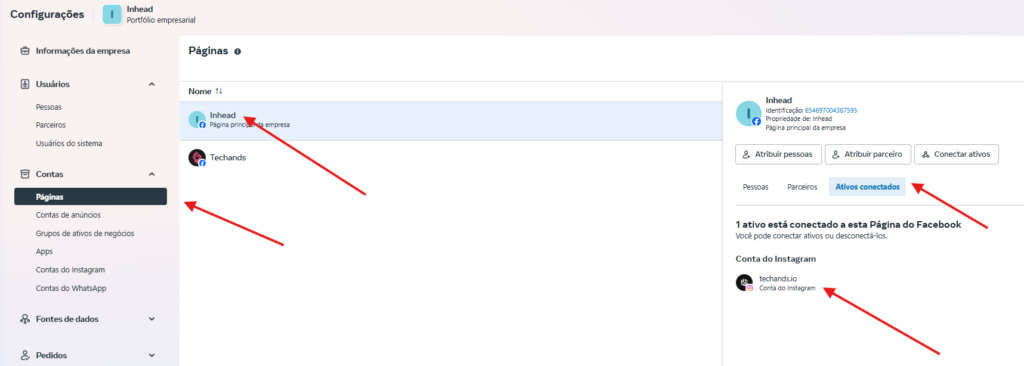
Tudo ocorrendo assim, você vai atualizar sua pagina e acredito que automaticamente seu instagram vai ficar vinculado, se não ficar vá clique em atribuir pagina e repita o processo, fique atualizando a página que uma hora vai, acredito levar uns 15 minutos pro facebook reconhecer a alteração que você fez da conta do instagram:
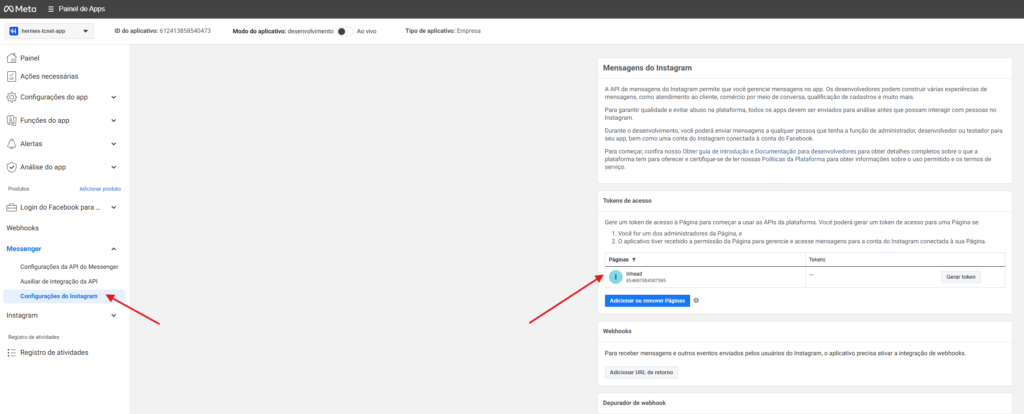
Ficando assim como está acima o procedimento pode seguir, gere o token do instagram:
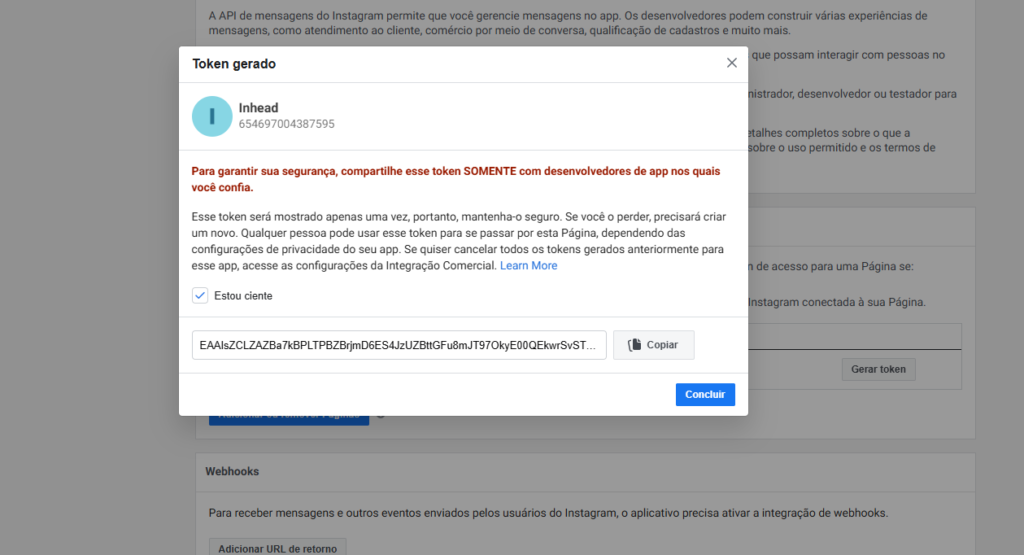
Agora vamos confgurar o webhook (parecido com o outro que fizemos), clique em adicionar url de retorno, preencha a secret gerada e a url de callback é a url do hermes/webhooks/instagram
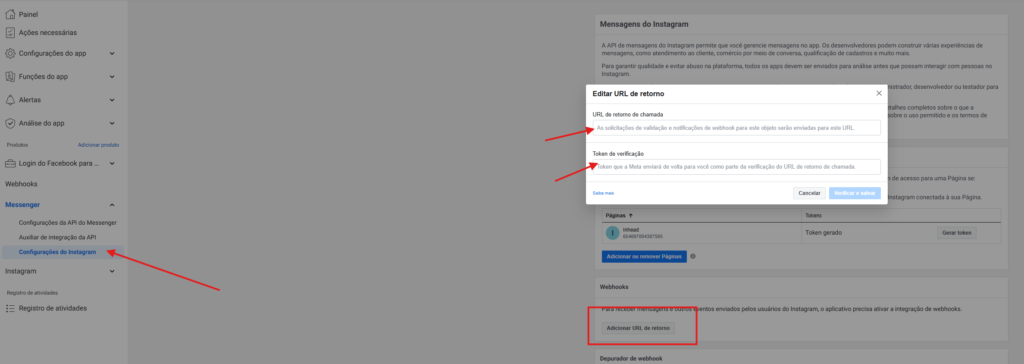
Ao adicionar dará erro pois precisaremos efeturar algumas configurações no portainer, veja o erro:
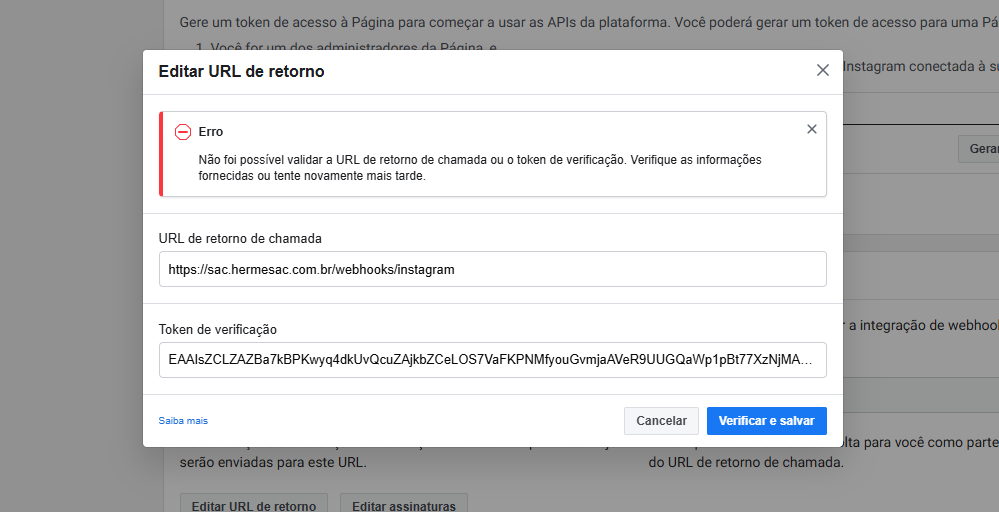
Vá no seu portainer, acesse stacks depois selecione a sua versão do hermes em seguida clique em editar e insisra as variaveis de ambiente, essas aqui:
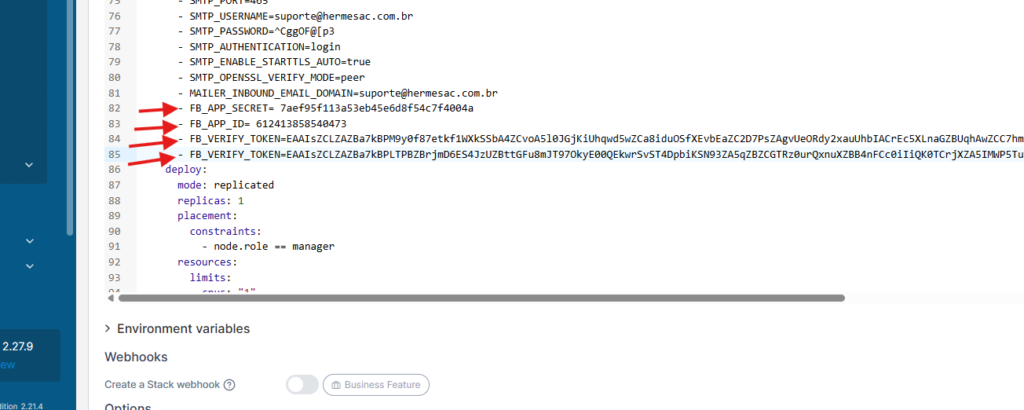
Após os serviços voltarem, vamos logar como super admin no hermes > configurações > selecionar as configurações do messenger
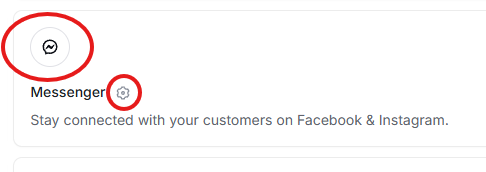
Ao clicar em configurações agora vamos substituir os dados:
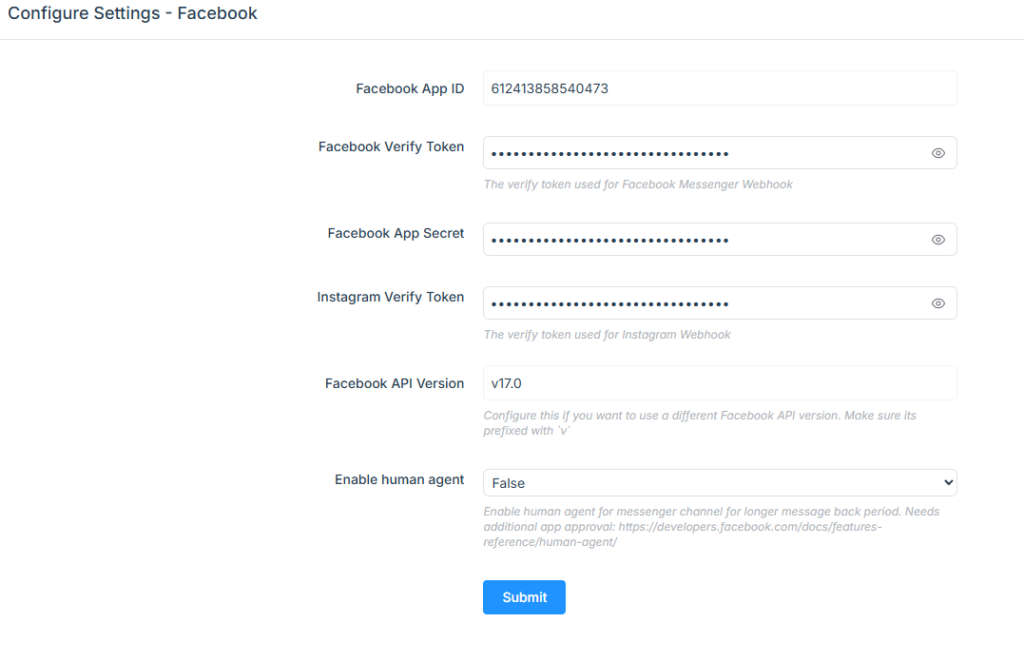
Adicione as informações e lembre de inserir a versão da API (lembra dela, pedi pra você guardar ela ao longo do tutorial), depois habilite o agente humano para que você possa responder por dentro do hermes aos comentários do instagram, se você tiver com uma BM verificada você poderá solicitar permissões avançadas das funcionalidades de mensagens e isso lhe possibilitará falar dentro de uma janela de 7 dias (responder a algum comentário) perceba que a janela de interação de mensagens dentro do facebook é de 24h.
Bem feito esse procedimento agora volte lá no aplicativo do facebook e tente adicionar o webhook e deverá ficar assim a sua exibição:
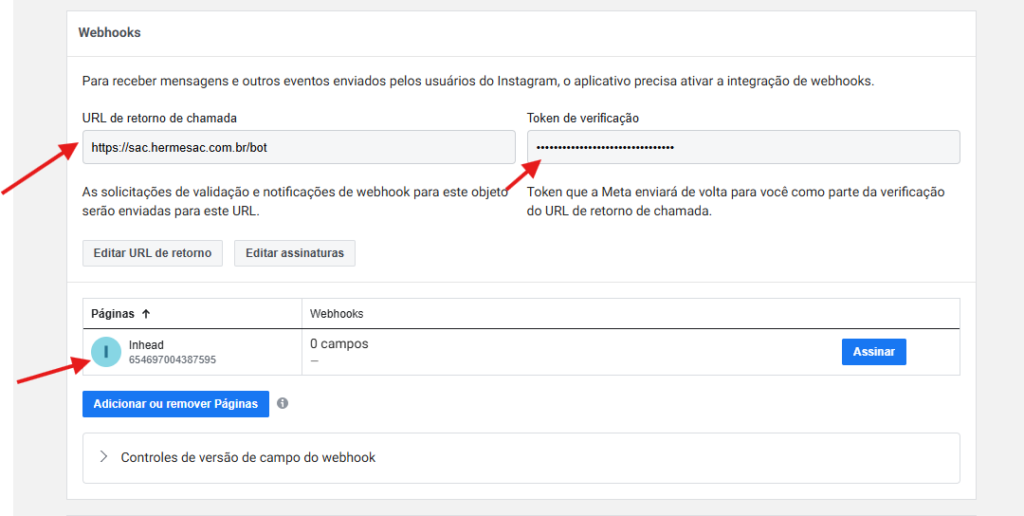
Agora vamos editar as assinaturas e deixe conforme a imagem abaixo:

Clique em webhooks e selecione páginas para vermos como está configurado:
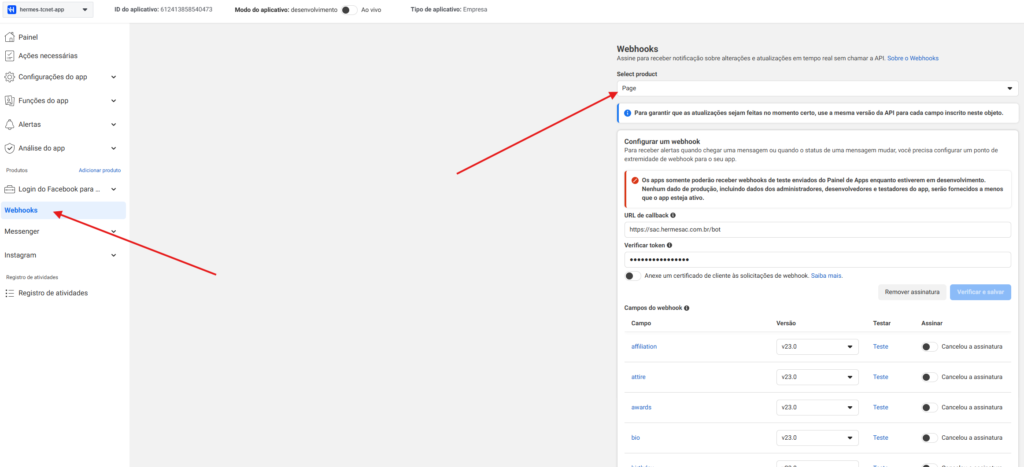
Aproveite e faça um teste em algum webhook habilitado, basta clicar em teste e em seguida clicar em enviar para servidor se tudo ocorrer bem você será notificado positivamente:
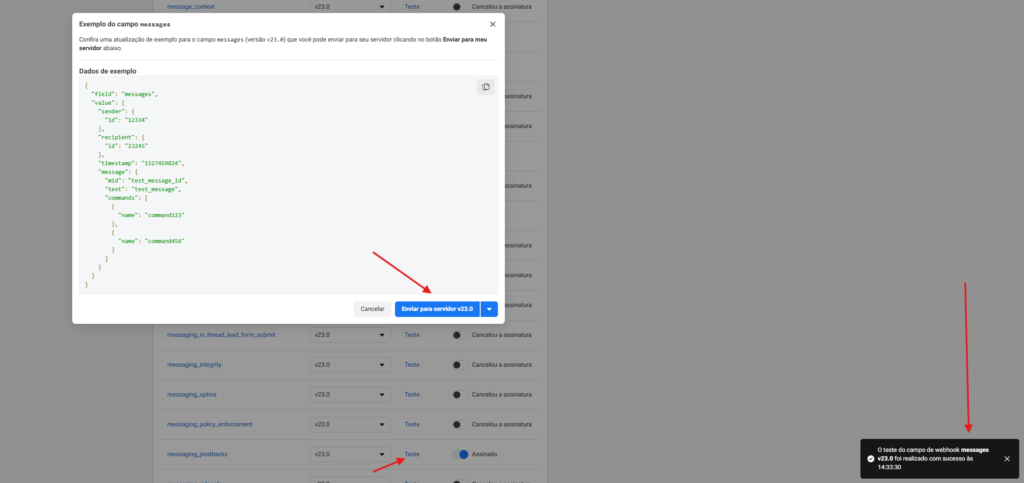
Você vai precisar de uma BM Verificada do facebook para poder solicitar acesso avançado de login de usuário no facebook e instagram, veja se você for em Login com Facebook > Cofigurações vai está aparecendo essa mensagem pra você:

Vamos corrigir isso nesta parte do tutorial, primeiro vá em configurações básicas do APP, veja que a minha empresa já é validada e já foi atribuida eu até já solicitei liberação avançada e já foi liberado, ao invez do botão remover no seu lugar estará adicionar ou vincular:
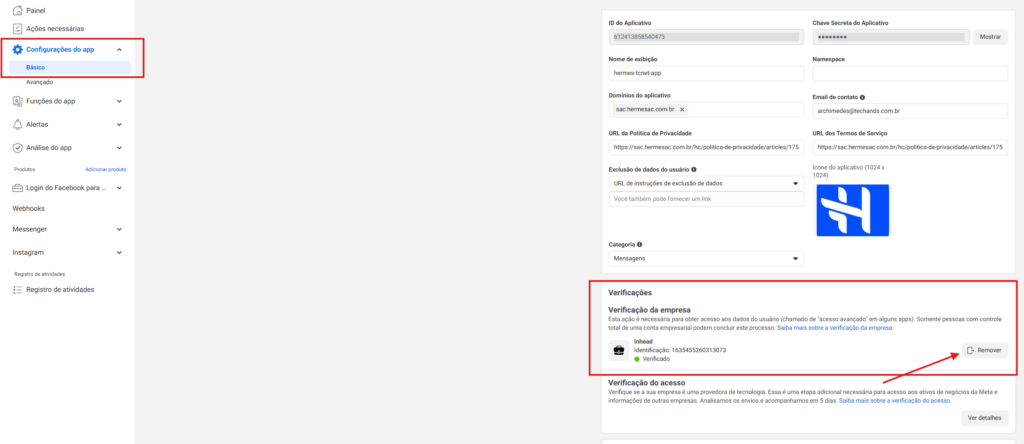
Veja que eu tenho já a permissão avançada, então valide sua BM (Business Management) do Facebook e depois vincule e solicite o acesso avançado, pretendo futuramente fazer um tutorial dessa validação, mas hoje tem varios videos no youtube, busque lá.
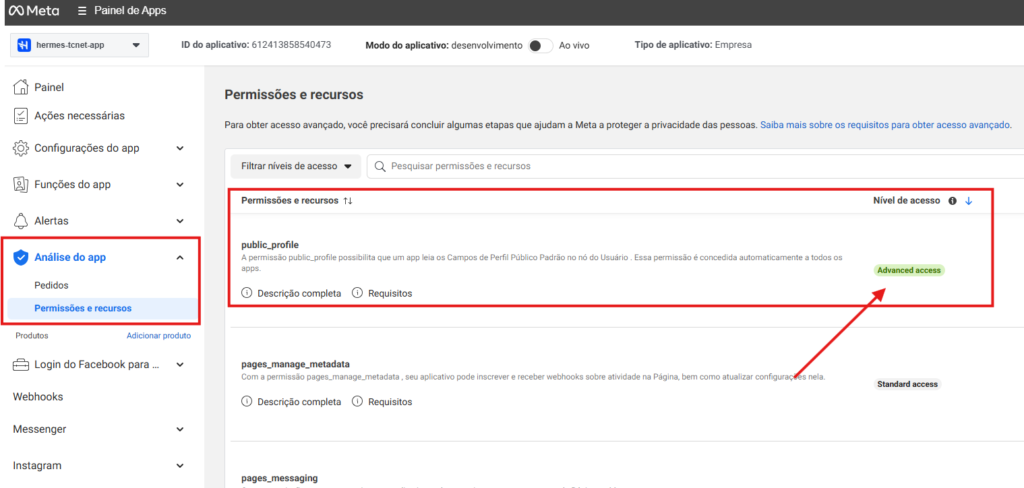
Para deixar ele online precisamos fazer algumas configurações, clique em ao vivo e você receberá um aviso:
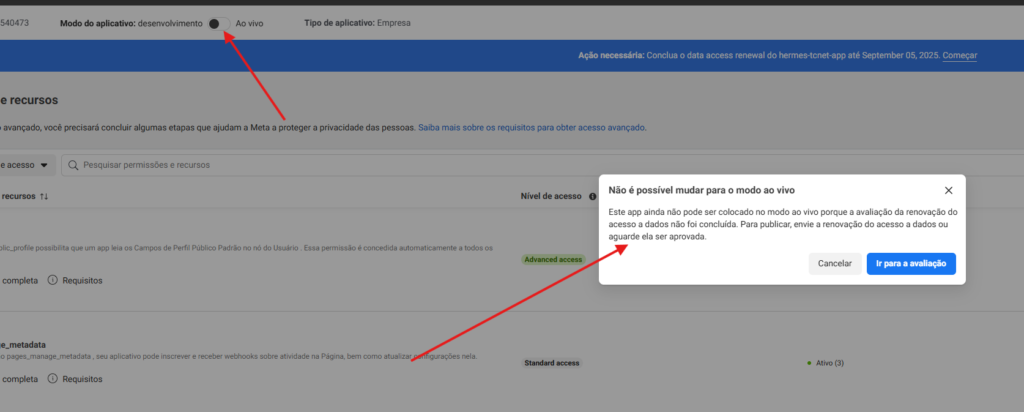
Clique em ir para a avaliação e em seguida você irá pra esta tela abaixo e clique em começar:
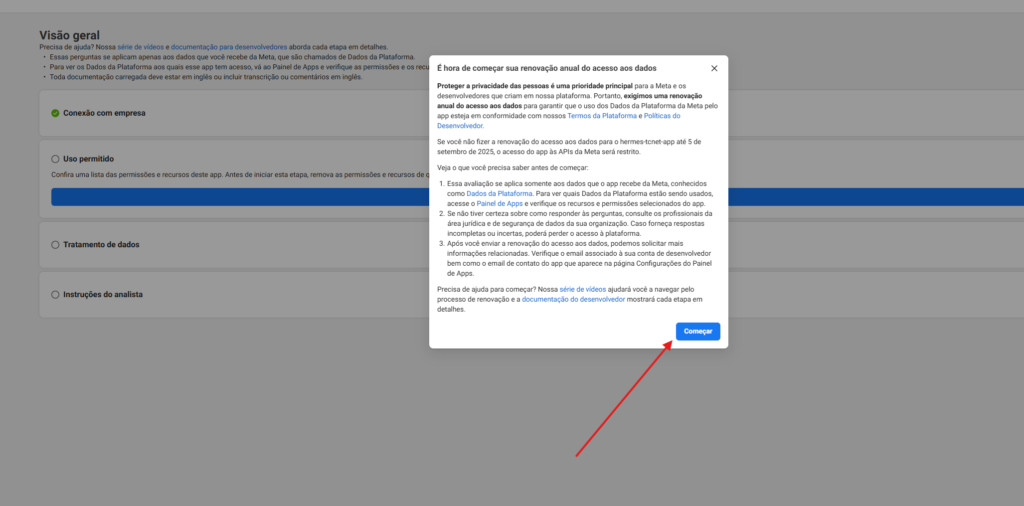
Ao iniciar ele vai pegar dados iniciais seu que você já preencheu inicialmente, porém vá verificando e vendo se está correto e clicando em avançar o processo é basicmanete assim:
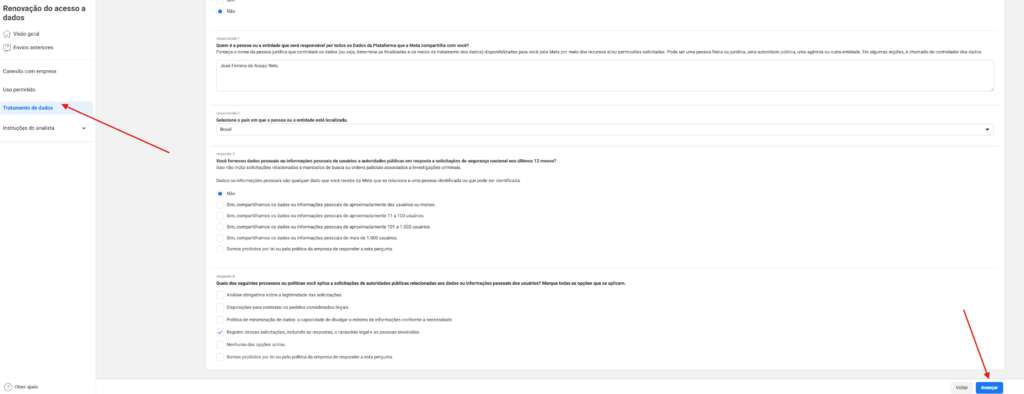
Ao chegar nas instruções do analista, aqui você deve ser bem detalhista:
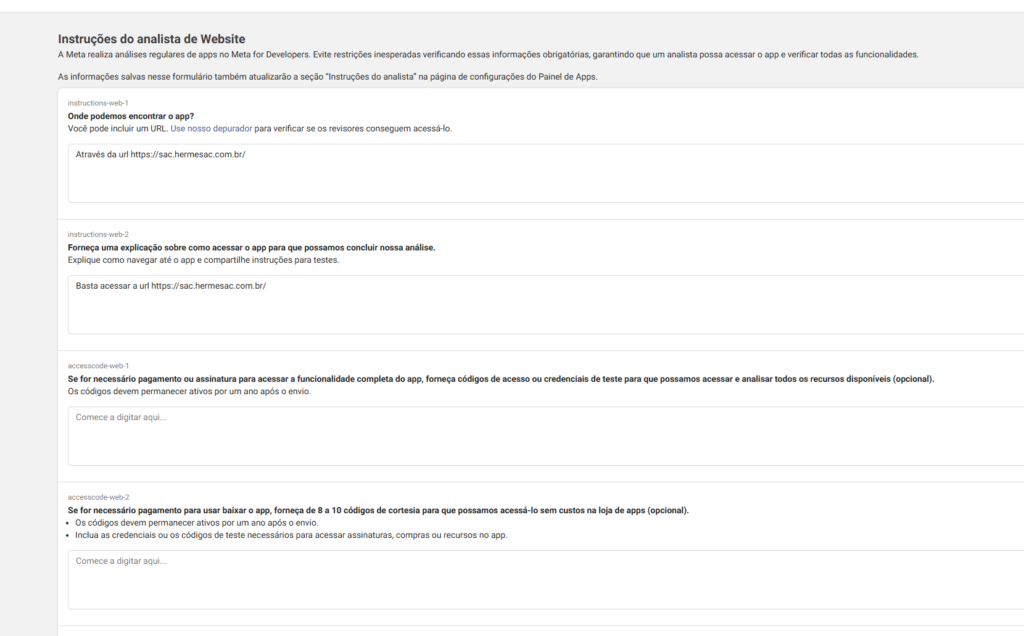
Na primeira pergunta ela é simples você insere o link de acesso ao seu Hermes Sac, porem a resposta de numero 2 eu vou criar um tópico só pra ela para você copiar e substituir o que vai estar em negrito e depois colar dentro do campo de resposta.
Você precisará de uma conta de teste validado o acesso no seu Hermes
Você precisará de uma conta de teste validade o acesso no seu aplicativo do Facebook
Você precisará de uma conta de teste validade o acesso no seu aplicativo do Instagram
Etapa 1: Acesse nosso website com as credenciais abaixo:
site: url do seu hermes
email: email@dominio
password: senha
Etapa 2: Após fazer login, vá ao painel lateral esquerdo, clique na engrenagem (Configurações)
> Caixas de entrada > Criar caixa de entrada (no canto superior direito) > Messenger > e clique
em “Continue with Facebook”.
Etapa 3: Faça login com a conta de teste do Facebook que criamos para vocês, com os dados
abaixo:
login: conta de teste do facebook
password: senha do facebook teste
Etapa 4: Selecione as contas para teste que criamos (https://www.facebook.com/profile.php?id=61575570683011# e o instagram é https://www.instagram.com/techands.io/) e clique em Continuar/Salvar/Entendi até concluir o login. Após isso, o sistema mostrará a opção “Escolher Página” e mostrará a lista de páginas que o usuário gerencia.
Etapa 5: No teste, nosso website mostrará a página de teste que criamos (inhead). Caso não mostre, verifique se a Caixa de Entrada já está criada (configurações> caixa de
entrada) e a exclua.
Etapa 6: Dê um nome para a caixa de entrada e clique em Create Inbox.
Etapa 7: Adicione como agente a conta “Facebook” (que é a conta de teste que criamos para
vocês no nosso sistema – a mesma que vocês fizeram o login na Etapa 1) e clique em Adicionar
Agentes para salvar. A página irá carregar e a caixa de entrada estará criada. Clique em “Levar-me
lá” para acessar a caixa.
Etapa 8: Em uma nova aba do navegador, abra o Facebook, que já estará conectado (nome da conta pessoal do facebook que vocês utilizaram para criar a página – mesmo email e
senha da etapa 3) e envie uma mensagem para a página conectada ao nosso app
(https://www.facebook.com/profile.php?id=61575570683011#).
Etapa 9: Verifique se a mensagem foi recebida no nosso aplicativo. Responda a mensagem e
verifique se foi recebida no Facebook.
Etapa 10: Para verificar o caso de uso de Instagram, abra o aplicativo oficial do Instagram em um
celular e conecte com o usuário abaixo:
User: insta de teste
senha: senha do insta de teste
Etapa 11: Envie uma mensagem para a página https://www.instagram.com/INSTADETESTE, que
é a que estará conectada no nosso app. Responda a mensagem no nosso app.
Etapa 12: Para verificar o que acontece quando o usuário cancela o envio de uma mensagem,
acesse o aplicativo do Instagram pelo celular, envie uma mensagem e cancele o envio. A mensagem será deletada do nosso sistema.